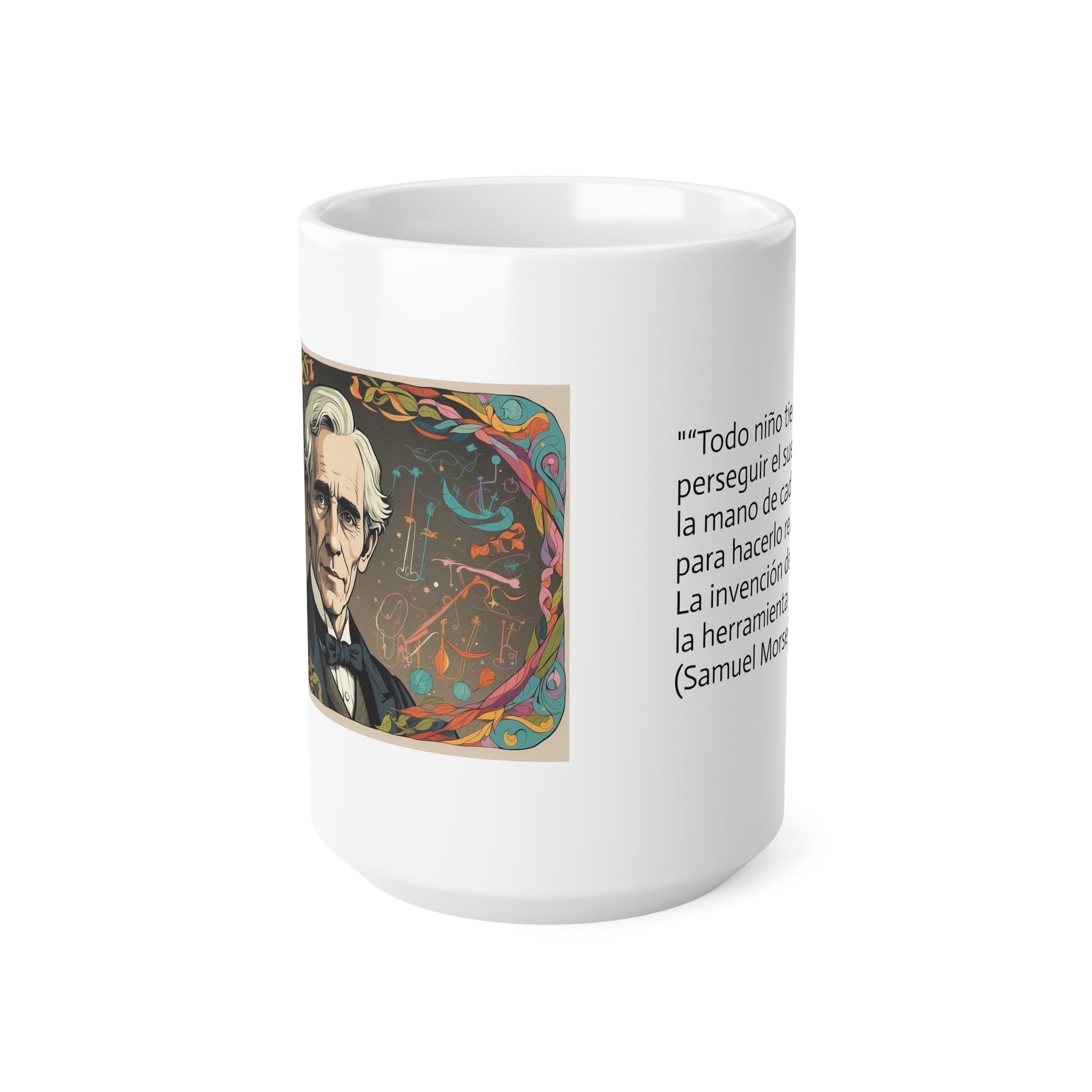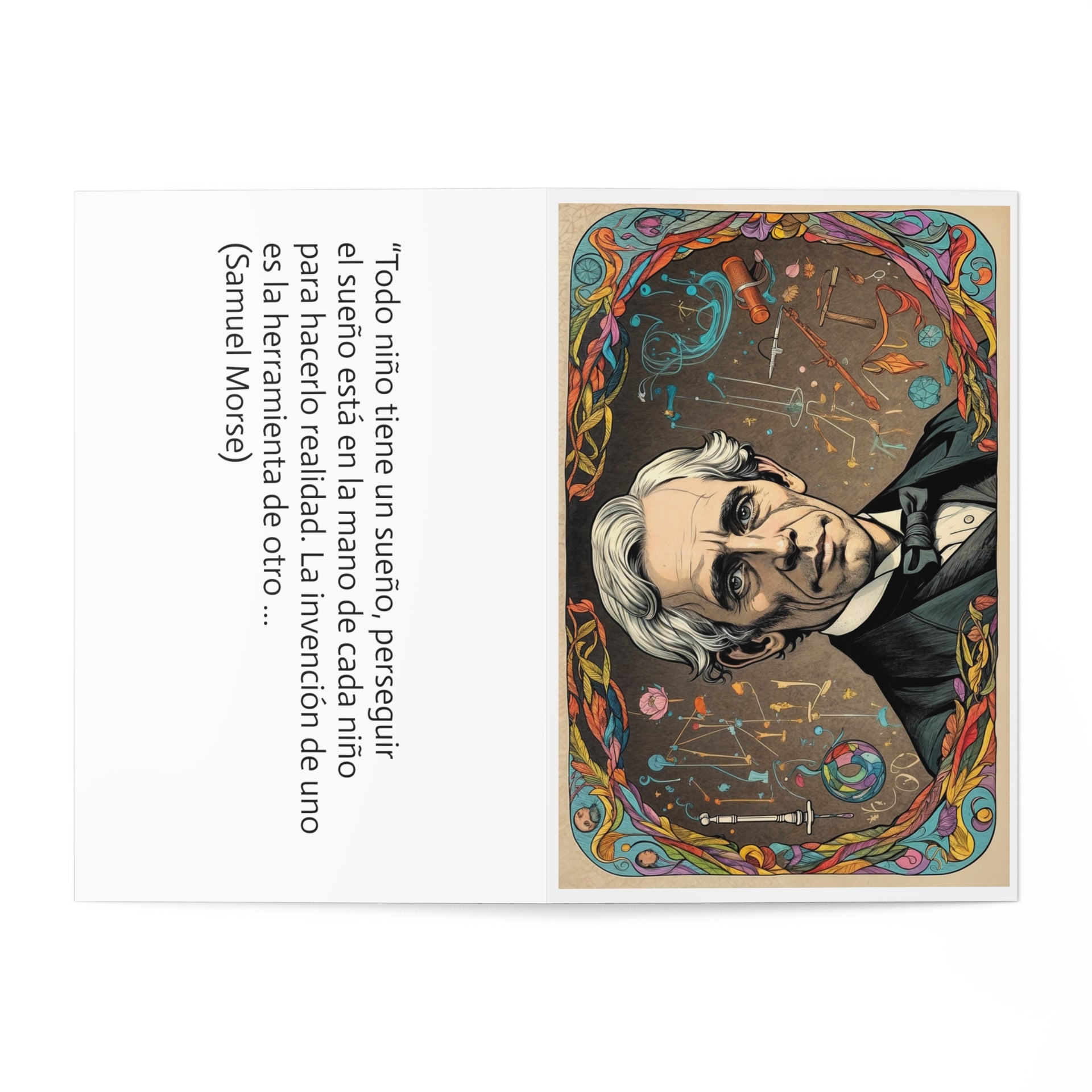¿Cómo jugar juegos de Android en PC? Podemos decirte que hay bastantes emuladores, que permiten jugar juegos móviles de Android en tu ordenador de escritorio con Windows.
En este caso, conoce con nosotros cómo instalar juegos de móvil en pc sin problemas…
¿Por qué jugar juegos de tu teléfono inteligente en tu ordenador?
Por varias razones, PUBG (o PlayerUnknown's Battlegrounds) es bastante bueno, pero cuesta bastante dinero en la versión para PC, mientras que en la versión móvil es gratis.
Adicionalmente, algunos títulos son más convenientes para jugar simplemente con el mouse que con la pantalla táctil del móvil. Sea cual sea el motivo, puedes intentar ejecutar uno de estos emuladores.
¿La capacidad de ejecutar juegos de Android en Windows es solo una curiosidad?
Muchos de los juegos ya tienen sus contrapartes en consolas, ordenadores y teléfonos inteligentes, pero, cada versión debe comprarse por separado.
Algunos de ellos son más convenientes para jugar en un teléfono inteligente, y estamos hablando, por ejemplo, de toda la serie de juegos de Telltale (como The Walking Dead o Wolf Among Us).
Sin embargo, todavía no hay forma de sincronizar los juegos guardados entre plataformas, por lo que, si deseas continuar el juego móvil en casa y deseas desconectarte de tu teléfono inteligente por un momento y jugar en una pantalla más grande, MSI App Player te permitirá que lo hagas.
Sin embargo, si la sincronización del guardado no es importante y el juego está disponible en versiones para Android y Windows, por lo que vale la pena elegir la versión para PC, ya que la calidad será simplemente mejor.
MSI App Player o juegos de Android en PC con Windows
MSI App Player es una aplicación gratuita y se puede descargar desde el sitio web del fabricante. Ejecuta la aplicación, inicia sesión con tu cuenta de Google y tendrás acceso a todos tus juegos en Google Play Store (+ por supuesto, los gratuitos).
Aquí puedes, entre otras cosas, elegir la resolución en la que se ejecutarán los juegos, así como asignar recursos de hardware (la cantidad de núcleos o la cantidad de memoria), o especificar si el motor debe usar OpenGL o DirectX.
Pero, algunos títulos pueden negarse a funcionar en modo DirectX (entonces recibirás un mensaje indicándote esto).
Genymotion
Genymotion es una herramienta principalmente para programadores. Aquí, también, estamos tratando con un VirtualBox convertido.
La versión gratuita para uso personal te permite ejecutar todas las versiones populares de Android desde la 2.3 a la 5.1, brinda soporte para GPS, cámara y una tarjeta SD emulada, además del resto de las atracciones son para aquellos que pagan una licencia.
Gracias a las optimizaciones aplicadas, Genymotion es notablemente más rápido que Andyroid, por ejemplo.
Para usar la versión gratuita, debes crear una cuenta en el sitio web del fabricante, iniciar sesión y descargar la versión gratuita para uso doméstico: hay versiones para Windows, Ubuntu y Debian.
Luego, descarga la imagen del dispositivo Android emulado desde el sitio web del fabricante y listo…
Reproductor de aplicaciones BlueStacks
Al día de hoy, BlueStacks es una de las soluciones más populares para la emulación de Android, gracias a la cual podemos ejecutar juegos y aplicaciones de forma sencilla en el escritorio de Windows, todo en una ventana independiente o a pantalla completa.
Su interfaz prácticamente no difiere de la interfaz de Android 4.x, da acceso a los recursos de la tienda Google Play, y también podemos instalar archivos APK perdidos de otros dispositivos.
Aunque la velocidad de la aplicación en BlueStack deja mucho que desear, pero en un ordenador con procesador Core i5, por lo mínimo, deberíamos conseguir un rendimiento comparable al smartphone avanzado.
Lamentablemente, la emulación por parte de BlueStacks no nos da acceso al sistema de archivos local y tampoco tenemos acceso a las notificaciones, ni la posibilidad de ejecutar la aplicación directamente desde el escritorio.
YouWave
Esta es otra interfaz de VirtualBoks distribuida como shareware y que podemos probar durante 10 días y luego pagar al autor $ 20 (a través de PayPal o Google Wallet). Si deseas probarlo, visita el sitio web del fabricante.
¿Qué podemos esperar? En primer lugar, admite múltiples resoluciones de pantalla (incluida FullHD), simula la rotación de la pantalla, los botones de volumen del software y el acceso al sistema de archivos de la PC, fácil copia de seguridad y mantenimiento.
Recientemente, también puede ejecutar aplicaciones con código para ARM, pero su rendimiento es algo bajo.
YouWave solo funciona en Windows y solo es compatible con Android 4.0ICS. La principal desventaja de este emulador, son los problemas con la aceleración de gráficos de hardware que ocurren en muchas configuraciones de hardware.
Andy Android Emulator
Esta herramienta te promete la libertad de ejecutar cualquier aplicación de Android directamente en tu PC o Mac, simplemente haciendo clic en un icono en tu escritorio.
También promete acceso completo a la tienda Google Play, acceso al sistema de archivos en una PC, soporte para sensores, soporte para aceleración de gráficos de hardware, pantallas táctiles, cámara y micrófono de PC, o notificaciones enviadas directamente al escritorio.
Andy Android Emulator aprovecha las posibilidades de virtualización que ofrece el hipervisor abierto Oracle VirtualBox (que no se discute abiertamente en ninguna parte).
El software en realidad no se ejecuta en Windows o OS X, sino en una máquina virtual Android oculta para el usuario.
Pero, esto significa un mayor consumo de memoria y una mayor carga del procesador, especialmente visible cuando se ejecutan juegos compilados en procesadores ARM.